之前给大家分享过我人生当中的第一台笔记本:【联想ThinkPad R61e】
然后在5年之后,我的第二台笔记本也收入囊中而它便是我今天要说的联想Thinkpad X230!
为何选择Thinkpad X230也许很多人电脑购买Thinkpad 系列是因为情怀,至少我购买的第一台ThinkPad R61e就是因为这个,但是说实话,我购买第二台电脑还是选择ThinkPad确实是因为它的品质。
大家从我分享的那篇ThinkPad R61e文章中就能直到,一个从买到现在差不多14年的笔记本电脑,中途各种折腾拆换(加内存,加固态,换键盘),到现在还能正常操作,虽说不上联想良心,但是它也确实是真材实料,对得起我们当时对ThinkPad系列的信任。
所以我在使用了它差不多5年,也就是2012年底的时候考虑选购第二台笔记本电脑的时候,也是优先考虑联想的ThinkPad系列。
那个时候工作好几年了,手头上肯定也比购买第一台笔记本的时候预算要多,并且那个时候也是因为工作原因,每天背着5斤多重的 R61e挤着公交上下班很是不便,再加上R61e作为主力办公电脑确实有点达不到要求了,所以直接全网对比做功课,一番了解之后,结合自己的预算(准确说是超出了大约1000的预算,当时我的最高预算是8000),购买了这个ThinkPad X230。
那怕放在现在来说,我也不会为我选择这台ThinkPad X230而后悔(虽说当初购买的时候价格还是觉得挺肉疼的),最起码,它在当时已经达到了我换购电脑的需求和目的,那就是便携和性能。
先说我换笔记本首要因素:便携性!当时就是因为这个原因,直接将选购目标定为主打轻薄便携的商务笔记本ThinkPad X系列。从参数上就能看出它差不多直接比上台R61e轻了一半,当然可以说是因为屏幕变小的缘故,因为我当时是工作电脑,屏幕什么的影响不大,况且12.电脑7的屏幕在现在来说,也是主流便携电脑的标准大小,
直接上两台“小黑”的对比图吧。可以说区别非常明显,不管是正面大小,侧面厚度,都明显比R61e要小上一圈。
至于性能,很明显是就是看它的配置了。配置在当时也是中等往上的配置,标配酷睿i5-3210M处理器、4GB内存以及正版Windows 7系统,甚至是接口,也采用当时中高端电脑才有的USB3.0,在加上我个人特别看重的指纹识别以及蓝牙功能,在当时也是让我觉得B格满满!
这个是我在网上找到的当时我购买的标准配置。可以看出X230采用的是第三代的CORE处理器,并且还是标压CPU,所以它的性能甚至比后来者X240,X250都能打。内存我这台支持最大16G内存,并且还可以组双通道,这对于当前使用核显的ThinkPad X230来说,很明显是非常有用的(不过我为了图便宜其实是上了一根8G内存~~)。
外观展示目前来说,这台电脑所有功能完好,当然,作为退役多年的它,仅仅是个半吃灰状态的备用机。目前的作用基本都是给老婆编辑打字(不过不得不说,个人觉得ThinkPad打字是真的舒服),然后孩子在上面看看网页视频,应用程序都没装,毕竟真正办公娱乐游戏还是在自己的台式电脑更爽!
就目前这个笔记本的成色来说,个人觉得应该有个7成新吧,毕竟成为主力电脑的那个时候,平均每天都会使用5个小时以上,工作之余还用它来听歌看视频,包括那个时候LOL也是用它打到黄金的~~~
然后再看看这个键盘。首先需要吐槽的是,这个键盘和我上台的R61e一样,都被我换过(这也是为什么键盘看起来还比较新)。我就搞不懂了,为什么两台ThinkPad都会坏键盘,上台是电源键换了,需要换整个,这个是按键无反应,也是换整个键盘。所幸这两台电脑更换键盘都非常简单,直接网上购买就能自行更换,卖家那边也有详细教程。
还有就是广大网友吐槽的,X230是第一批采用孤岛式键盘设计的ThinkPad笔记本,之前经典的七行悬浮式键盘直接被弃用了。我个人这两种不同ThinkPad 键盘的电脑也都有,我个人觉得没有什么不妥或者不习惯的,并且手感都不错。我想吐槽的大概多多少少是因为一些恋旧的情怀吧。
它的亮点直接用标签贴在手托盖板左边位置,包括标配正版Windows 7系统,联想Enhanced Experience技术(简单来说就是提升运行速度的技术),还有搭载的酷睿i5处理器。不过你不得不服,当时这些确实让这台电脑卖出超过1W的价格。
手托右边就是它自带的指纹识别模块。当时这个小玩意确实方便(其实现在也方便),开机解锁都没问题,还能加密文件。
ThinkPad系列经典的金属屏幕转轴,看上去就给人厚实安全的感觉。还有它这个可以发光的电源按键,个人觉得是它的点睛之笔,非常好看。
并且它还可以直接开启180°,虽然我个人觉得用处不大。
这个是屏幕上方的摄像头和ThinkPad 特有的键盘灯。在晚上使用的时候打开键盘灯,只要角度调整好,整个键盘区域都能看清,真的是非常的方便。
笔记本电脑的三个侧面。老实说它自带接口真的是少。我记得刚开始使用它的时候非常爱惜,还特意给它买的外接键盘鼠标,不过对于总共就只有3个USB插口来说,这就占用两个了。所以说这台电脑自带扩展性真的是差。
在看看背面,其实这么多划痕主要是孩子搞的,她喜欢抱着这个笔记本到处乱放,刚开始还说说她,现在也不管了,不过我还是很担心她那次手不稳,笔记本直接掉在地上,那就芭比Q了。
不过这个电脑升级硬件确实真的方便,比如说升级硬盘只需要拆那一颗螺丝,升级内存条只需要拆底部两颗螺丝。
关于硬盘升级,当然是选购固态硬盘了。X230支持msata固态与2.5寸固态盘。不过如果手残直接买2.5寸盘安装即可,简单又方便。而且现在的固态盘是真心便宜,我之前128G固态竟然用了200多块钱。
关于内存升级,我是把原机的拆下来送人了,自己买了一根8G的内存(低压)装上去了,当时其实自己是直到可以组双通道的,但是因为价格,觉得双通道没有质的提升,到目前还是一根8G内存使用中。不过就目前作为备用机来说,这个其实也没什么影响。
然后特别赞的就是这个ThinkPad很经典的设计,扩展坞接口了。这个在当时绝对算得上是黑科技,通过它,可以瞬间让X230多出4个usb接口,还有hdmi接口,甚至是扩展光驱都可以。我当时某鱼买了一个后来又卖了,因为确实用不上它了。不过那玩意现在还有很多商家在卖,价格比那个时候便宜太多,基本都不超过100元。
至于电池,我用的还是原装电池,目前已经到了报废的边缘,满电使用也就半个小时左右就直接黑屏了~~~不过这款电脑电池我查了下是由第三方可用的,不过我应该是不会在投钱在这台自己几乎都不用的电脑上了。
作为一代神机,ThinkPad确实创造了很多奇迹,凭借优良的做工以及经典的传承,它在当时确实有非常多的追随者,不过随着笔记本电脑的多元化,在加上很多其它品牌电脑涌入市场,ThinkPad也跌下神坛,包括当初很多人可望不可及的价格,现在也变的更加平民化。但就算这样,它也失去了往日的辉煌。特别是最近几年关于联想不好的消息,让它也失去了大批用户,真的是让人感慨万千!
好了,以上就是今天给大家分享的内容,我是爱分享的Stark-C,如果今天的内容对你有帮助请记得收藏,顺便点点关注,我会经常给大家分享各类有意思的软件和免费干货!谢谢大家~~
电脑


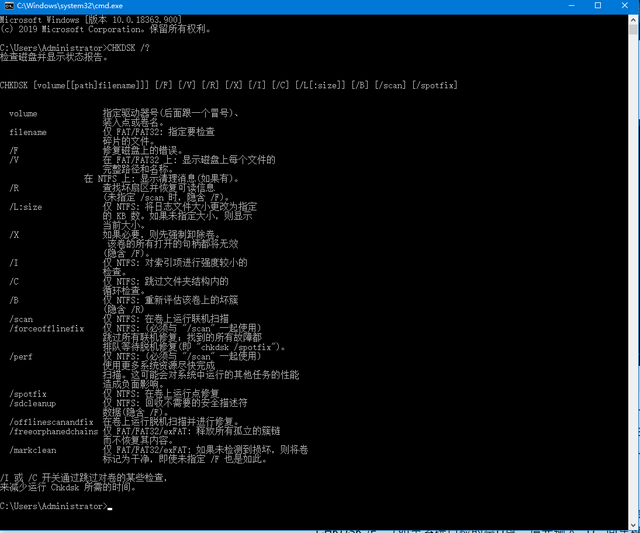

![RedHat服务器上[Errno 5] OSError: [Errno 2]的解决方法](https://img.pc-daily.com/uploads/allimg/4752/11135115c-0-lp.png)

